WordPress este conceput pentru personalizare. A fost creat în așa fel încât fiecare parte a acesteia să poată fi personalizată. În acest tutorial, vom acoperi una dintre cele mai puternice caracteristici ale WordPress, cunoscute sub numele de tipuri de înregistrări definite de utilizator. și modul în care WordPress a ajuns la înălțimi odată cu apariția acestei minunate șanse.
Ce este tipul de postări personalizate?
Să presupunem că doriți să faceți o secțiune separată pentru recenziile filmului dvs. pe blogul dvs. Utilizând tipurile de înregistrări personalizate, puteți crea un tip nou, cum ar fi Intrări sau Pagini. care va conține un alt set de date. Acesta va avea propriul meniu de administrare, pagini individuale de editare, propriile taxonomii și alte caracteristici necesare pentru publicații cu drepturi depline.
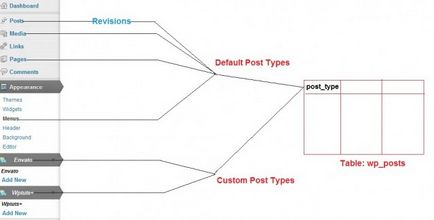
De ce să folosiți tipuri de înregistrări personalizate?
Tipurile de înregistrări personalizate ajută la păstrarea diferitelor tipuri de înregistrări în diferite coșuri. Ei ne separă înregistrările obișnuite de ceilalți. Este foarte simplu!
Exemplu de creare a unui plugin Custom Post Type
Aici vom crea un plugin pentru ieșirea înregistrărilor de un tip nou care va afișa recenziile filmului nostru. Să începem.
Pasul 1: Creați un dosar plugin WordPress
Deschideți dosarul cu plug-in-uri WordPress și creați unul nou numit Movie-Reviews.
Pasul 2. Creați un fișier PHP
Deschideți dosarul și creați un fișier PHP numit Movie-Reviews.php.
Pasul 3: Adăugați capacul
Deschideți fișierul și adăugați codul pluginului pluginului.
Pasul 4. Înregistrați funcția personalizată
Înainte de comanda de închidere PHP. introduceți următoarea linie de cod pentru a executa o funcție personalizată numită create_movie_review la inițializare de fiecare dată când pagina este generată.
Pasul 5. Efectuarea funcției
Rularea funcției create_movie_review:
Funcția register_post_type face cea mai mare parte a muncii pentru noi. Odată ce aceasta este chemată, ea pregătește mediul WordPress pentru un nou tip de înregistrare definit de utilizator, incluzând diferite secțiuni din admin. parte.
Această funcție are două argumente. primul este numele unic al tipului de înregistrare personalizat, iar al doilea este o matrice care reprezintă proprietățile noului tip de înregistrare personalizată. Aici este o altă matrice care conține diferite etichete care indică ce șir de caractere de text va fi afișat în diferite părți ale tipului de înregistrare de utilizator, cum ar fi „numele“ afișează numele tipului de înregistrare de utilizator în consolă, „edita“ și „vizualizare“ sunt afișate, respectiv, în butoanele Edit și View . Cred că restul vorbește de la sine.
În pagina WordPress Codex despre funcția register_post_type, puteți citi mai multe despre argumentele utilizate în tipurile de înregistrări personalizate.
Pasul 6. Icon pentru tipul de înregistrare personalizat
Salvați pictograma 16x16 px în dosarul pluginului dvs. curent. Acest lucru este necesar pentru pictograma personalizată de tip din consola.
Pasul 7. Activați pluginul
Pasul 8: Adăugați o înregistrare nouă
Pasul 9: Publicați
Publicați înregistrarea și faceți clic pe Vizualizare examinare film. pentru a vedea filmul creat.
Crearea câmpurilor Meta Box pentru tipurile personalizate de înregistrări
Pasul 1: Înregistrați o funcție personalizată
Deschideți fișierul Movie-Reviews.php și adăugați următorul cod înainte de eticheta de închidere PHP. Aceasta înregistrează funcția care va fi apelată când interfața de administrare WordPress este vizitată.
Pasul 2. Rularea unei funcții personalizate
Adăugați execuția funcției my_admin. care înregistrează meta-blocurile și le asociază cu tipul de film definit de utilizator.
Aici funcția add_meta_box este folosită pentru a adăuga meta-blocuri la tipurile de înregistrări definite de utilizator.
- movie_review_meta_box este id-ul atributului HTML necesar.
- Detalii despre detaliile filmului - textul vizibil în partea de sus a meta-blocului.
- display_movie_review_meta_box - un apel invers care afișează conținutul meta-blocului.
- movie_reviews este numele unui tip de înregistrare personalizat unde se va afișa meta-blocul.
- normal - specifică partea din pagină în care trebuie afișat blocul de editare.
- High - Definește prioritatea în contextul în care sunt afișate blocurile.
Pasul 3. Executați funcția display_movie_review_meta_box
Pasul 4: Înregistrați funcția Salvați postarea
Această funcție se numește atunci când înregistrările sunt stocate în baza de date.
Pasul 5. Apelarea funcției add_movie_review_fields
Această funcție este efectuată atunci când înregistrările sunt salvate sau șterse din panoul Administrator. Aici, după verificarea tipul datelor primite pentru înregistrarea dacă utilizatorul este tipul de înregistrare, se verifică dacă valorile elementelor atașate meta-blocuri și apoi valorile stocate în cele din urmă în aceste domenii.
Pasul 6. Dezactivați câmpurile de utilizator standard
Creați un șablon personalizat pentru un tip de înregistrare personalizat
Modul corect de afișare a datelor pentru un tip de înregistrare personalizat este de a utiliza șabloane personalizate pentru fiecare tip de înregistrare personalizat. Aici trebuie să creați un șablon care să afișeze toate recenziile filmului adăugate utilizând tipul de film personalizat.
Pasul 1. Înregistrați funcția pentru șablon
Deschideți fișierul Movie-Reviews.php și adăugați următorul cod înainte de eticheta de închidere PHP. Acesta va înregistra funcția pentru apel atunci când se vizitează interfața de administrare WordPress.
Pasul 2. Realizarea funcției
Aici, codul caută șablonul single- (post-type-name) .php în dosarul tematic curent. Dacă nu este acolo, se pare în dosarul plugin pentru șablonul pe care l-am furnizat ca parte a pluginului. Template_include cârligul a fost folosit pentru a modifica comportamentul standard și pentru a aplica un anumit șablon.
Pasul 3: Creați un fișier de șablon pentru o singură pagină
După salvarea fișierului plugin deschis, creați un alt fișier PHP numit single-movie_reviews.php și lipiți următorul cod în el.
Fiți atenți. Trebuie să creați o pagină nouă din consola folosind șablonul pe care tocmai l-ați creat.
Pasul 4. Imagini
Trebuie să salvați două imagini cu pictograme de 32 x 32 px în dosarul pluginului. Apelați-le icon.png și grey.png. Toate, acum recenzii de filme sunt afișate pe o pagină separată, sortate după dată.
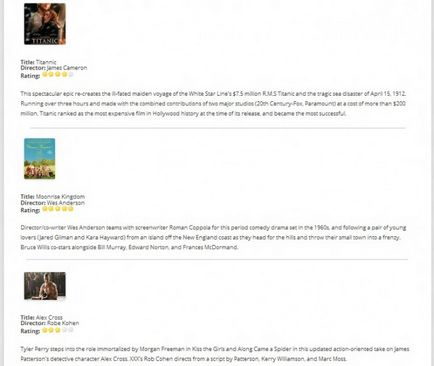
În viitor, voi descrie mai multe oportunități de propriile tipuri personalizate, cum ar fi crearea de pagini arhive, crearea de taxonomii personalizate, coloane personalizate, și așa mai departe.
Sursa: WP.tutsplus.com
Și ce să faci este că wp nu vede category.php, category-36.php, etc. Și folosește index.php
"Pasul 3. Crearea unui singur fișier pagină" nu este o singură pagină, ați creat un șablon pentru a afișa o pagină obișnuită cu postări ale tipului dvs. de post personalizat. ignoramus.
De fapt, asta a fost vorba. Single.php este responsabil pentru afișarea unei pagini obișnuite, aceasta a fost subiectul discuției.
Bine ai venit! Spuneți-mi cum să atașați postul personalizat la postările obișnuite. Am văzut implementarea într-unul din plug-in-uri, dar nu am găsit cum să o fac singur.
Pur și simplu, vreau să fac o arhivă de jocuri. La fiecare știre, aș putea atașa un anumit joc pe care îl aleg. În consecință, afișați informațiile de bază ale jocului, în fiecare știre.
Prea nu este încă decis. ((((
dar cum să creați și să accesați arhivele de înregistrări personalizate, cum să organizați o căutare pentru ele?
Bună seara. Te rog ajută. Ideea este aceasta: trebuie să adăugați mai multe contează la matrice. cuvinte. este nevoie să adăugați mai multe câmpuri personalizate, dar cum să faceți acest lucru? datele ar trebui să fie adăugate în aceeași matrice, numai sub id diferite și, dacă este posibil, să salveze numai câmpurile de date, adică câmpurile goale sunt tăiate.
"Notă: trebuie să creați o pagină nouă din consola folosind șablonul nou creat."
Puteți să vă extindeți în acest punct mai detaliat?
Articole similare
-
Cum să setați șablonul pentru intrări în wordpress în 3 pași - Yuri Klyivsky
-
Șablonul individual de postări, postări în wordpress, mnogoblog
-
Cum de a crea o pagină duplicat sau o înregistrare wordpress într-un singur clic
Trimiteți-le prietenilor: